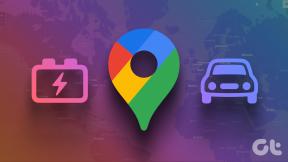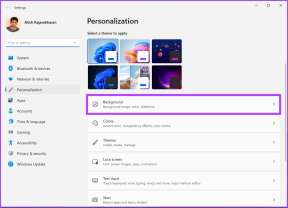カスタム YouTube Music ラジオ ステーションを作成する方法
その他 / / August 30, 2023
YouTube Music は人気のある音楽ストリーミング サービスです。 さらに、 YouTube プレミアムのサブスクリプション、広告なしで YouTube Music にアクセスすることもできます。 このプラットフォームが評価される多くの点の 1 つは、そのアルゴリズムです。 これを使用してカスタム YouTube Music ラジオ ステーションを作成できるようになりました。

ラジオは長年にわたって私たちが歌を聴くのに役立ってくれました。 音楽ストリーミングサービスの出現により、多くの人がラジオは廃止されるだろうと予想していました。 しかしそうではないようです。 このガイドでは、YouTube Music でパーソナライズされたラジオを作成する方法を説明します。
YouTube ミュージック ラジオとは
YouTube Music を使用すると、ユーザーは特定のアーティストに基づいてパーソナライズされたステーションを作成し、アルゴリズムの選曲を微調整できます。 この機能を使用するには、iOS または Android 用アプリの「YouTube Music Tuner」を使用する必要があります。

ユーザーは最大 30 人のアーティストを選択してラジオ ステーションを設定し、他のアーティストの同様の曲を聴きたいかどうかをさらにカスタマイズできます。
YouTube Music でカスタム ラジオ ステーションを作成する
この機能についてすべてを理解したところで、YouTube Music でラジオ ステーションを作成する方法を見てみましょう。
注記: 現在、YouTube Music カスタム ラジオ ステーションの作成はスマートフォン アプリでのみ利用できます。 この機能が PC ユーザーに利用可能になるまで待つ必要があります。 ただし、スマートフォン用の YouTube アプリを使用することもできます。 Android 用 Windows サブシステム または以下のビデオで言及されている他のエミュレータ。
ステップ1: YouTube Music を開き、「音楽チューナー」をタップします。
ステップ2: アーティストを選択し、「次へ」をタップします。


ステップ 3: アーティストの種類、音楽の検出、フィルターを選択してエクスペリエンスをカスタマイズします。
ステップ 4: 必要な変更を加えたら、「完了」をタップします。
ステップ5: ラジオを保存するには、3 つの点をタップします。


ステップ6: 「プレイリストをライブラリに保存」を選択します。

ラジオを作成したら、再生ボタンを押して聞き始めます。
YouTube ミュージック ラジオを表示または編集する方法
YouTube Music でカスタム ラジオ ステーションを作成する方法はわかりました。次は、それらを表示し、必要に応じて必要な変更を加えるにはどうすればよいでしょうか。 まず、後でアクセスできるように、作成した無線を保存する必要があります。 従うべき手順については説明しました。
注記: ブラウザユーザーはプレイリストの表示と削除のみ可能です。 以下の手順に従っても同じことができます。
ステップ1: スマートフォンで YouTube Music アプリを開き、[ライブラリ] を選択します。
ステップ2: ここでは、ラジオに追加されたアーティストの名前を持つ他のすべてのプレイリストの間に、保存されたラジオが表示されます。

YouTube ミュージック ラジオを編集する
ステップ1: ライブラリから YouTube ミュージック ラジオを開きます。
ステップ2: ラジオを選択します (アーティストの名前が付けられます)。
ステップ 3: 「調整」をタップします。


ステップ 4: 必要な変更を加え、完了したら、「完了」をタップします。


YouTube ミュージック ラジオを削除する
作成したラジオをライブラリから開いたら、プレイリストを削除するには、プレイリスト ボタンをタップしてライブラリから削除します。 その後、ライブラリを開いてフィードを更新します。 ラジオは永久に削除されます。
YouTube ミュージック チューナーに関するよくある質問
はい。 YouTube Music を使用して、デバイスに保存されている曲を再生できます。 ただし、オフラインの曲とオンラインの曲を混合することはできません。
YouTube Music では、ストリーミング用にさまざまな音質オプションを提供しています。 これらのオプションは通常、ネットワークの強度に基づいて変更されます。 音楽の品質は通常、48 kbps から約 256 kbps AAC の範囲です。 可能な限り最高品質の音楽を再生するオプションもあります。
YouTube Music で曲だけを再生した場合、再生回数とはみなされません。 ただし、曲をビデオ形式で再生している場合は、ビデオの再生回数としてカウントされます。
いいえ。アプリ内で外部ラジオ局を再生することはできません。 ただし、YouTube Music では、使用状況に応じてさまざまなパーソナライズされたラジオ ステーションが提供されます。
YouTube ミュージックで昔ながらのスタイルを楽しみましょう
YouTube Music でカスタム ラジオ ステーションを作成すると、新しい音楽を発見し、お気に入りの曲を楽しむことができます。 ラジオ局は好きなだけ作成でき、気分や好みに応じて切り替えることができます。 YouTube の優れたアルゴリズムを使用すると、そのアルゴリズムの素晴らしさに驚かれることでしょう。 楽しんで聞いてください!
最終更新日: 2023 年 8 月 28 日
上記の記事には、Guiding Tech のサポートに役立つアフィリエイト リンクが含まれている場合があります。 ただし、編集上の完全性には影響しません。 コンテンツは公平かつ本物のままです。

によって書かれた
Anoop は 3 年以上の経験を持つコンテンツ ライターです。 GT では、Android、Windows、さらに Apple エコシステムについても取り上げています。 彼の作品は、iGeeksBlog、TechPP、91 mobiles などの多くの出版物で紹介されています。 執筆以外の時間は Twitter で活動し、テクノロジーや科学などに関する最新情報を共有しています。